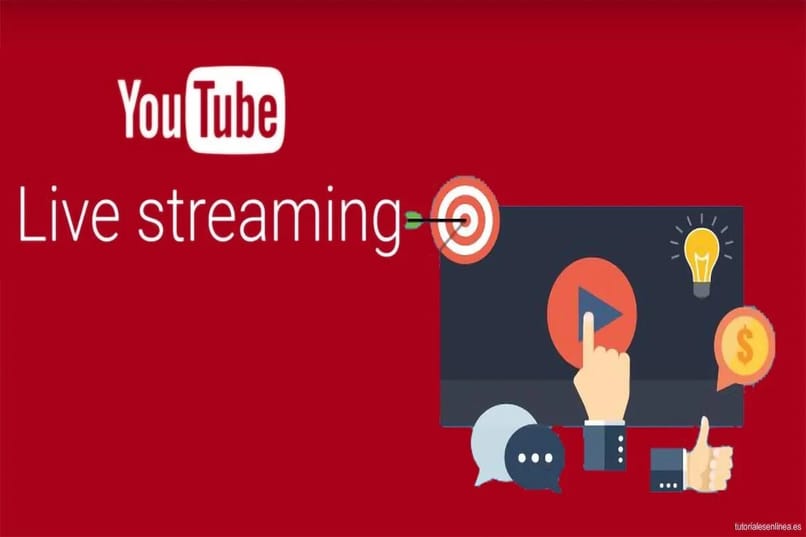
Wideo na żywo to jeden z najbardziej angażujących sposobów, aby zachęcać do interakcji między swoim kanałem a publicznością kto lubi Twoje treści. Dlatego opracowano programy poprawiające jakość tych transmisji. Jednak z platformy YouTube możesz tworzyć wysokiej jakości transmisje na żywo, jeśli zostaną wprowadzone odpowiednie ustawienia.
Jakie są ograniczenia, jeśli nagrywam dla YouTube bez programów zewnętrznych?
Główną wadą, jeśli chodzi o transmisję na żywo z platformy YouTube, jest to, że często wpływa to na jakość obrazu.
Jakość przekazu, w jakiej widzą na żywo
Jest to główny problem, gdy transmisja na żywo odbywa się z platformy YouTube. Ze względu na opóźnienia transmisji i elementy używane przez użytkownika. Będąc tym, który ma największe uczucie, połączenie internetowe.
Odkąd, Jeśli połączenie internetowe jest słabe, jakość obrazu pogorszy się spowalniając opóźnienie. Biorąc pod uwagę, że opóźnienie to czas, jaki zajmuje element, który przechwytujesz kamerą lub piszesz w oknie czatu i jest on pokazywany użytkownikowi.
Problemy z interakcjami z widzami z powodu opóźnień w transmisji na żywo
Aby zmienić ustawienia opóźnień na żywo, musisz przejść do sekcji „Ustawienia transmisji”; albo na koncercie, który zaprogramowałeś, albo na takim, który zamierzasz zagrać. Tam zaznacz pole „Opóźnienie transmisji” i wybierz ten, który uważasz za odpowiedni.
- Normalne opóźnienie: Jeśli nie masz zamiaru wchodzić w interakcje z publicznością podczas występu na żywo.
- Małe opóźnienia: Jeśli zamierzasz wchodzić w interakcje kilka razy w czasie rzeczywistym, ale nie jest to zgodne z rozdzielczością 4K na żywo.
- Bardzo małe opóźnienie: Jeśli na żywo zasadniczo opierają się na interakcjach z publicznością. Nie obsługuje formatów o wyższej jakości obrazu.
Transmisje na żywo realizowane z kamer internetowych lub z urządzenia mobilnego nie mają możliwości konfiguracji opóźnienia transmisji. Domyślnie są zoptymalizowane pod kątem interakcji z publicznością.
Jak mogę udostępnić ekran na YouTube bez instalowania czegokolwiek na moim komputerze?
Możesz nagrywać ekran swojego komputera, aby bezpośrednio na YouTube, bez konieczności korzystania z jakiegokolwiek programu zewnętrznego na platformie. Postępuj zgodnie z procedurą niezbędną do systemu komputerowego.
Jeśli masz system Windows na swoim komputerze
Musisz uzyskać dostęp do opcji transmisji bezpośrednio z platformy YouTube, a po rozpoczęciu transmisji, wybierz opcję „Udostępnij ekran”; po lewej stronie okienka transmisyjnego. Teraz możesz wybrać, czy chcesz udostępnić pełny ekran, czy tylko okno platformy. Następnie wystarczy wybrać opcję „Udostępnij”, a Twój ekran zostanie udostępniony na żywo.
W przypadku komputerów typu MacBook
Pierwszym krokiem jest uzyskanie dostępu do opcji transmisji wideo na żywo z przeglądarki w sposób konwencjonalny, a po uruchomieniu transmisji, musisz zaznaczyć pole „Udostępnij ekran”. Ta sekcja znajduje się w panelu opcji po lewej stronie okna transmisji. Po skonfigurowaniu ustawień udostępniania ekranu kliknij pole „Udostępnij”.
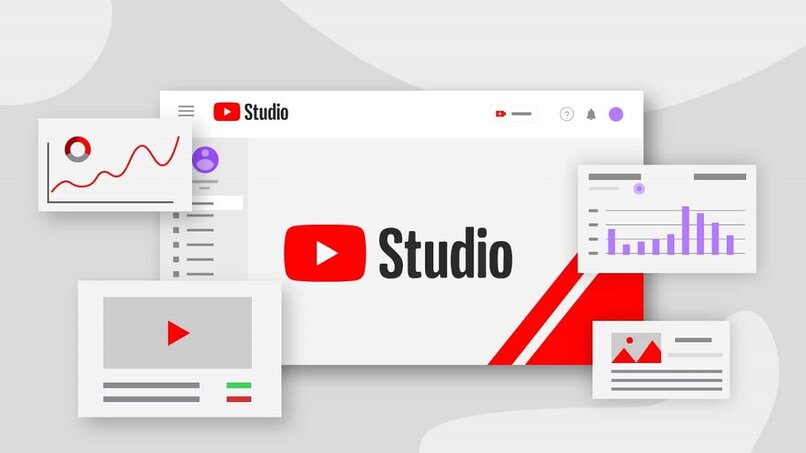
Jak można przesyłać strumieniowo w YouTube bez programów?
Aby transmitować na żywo w YouTube, Twój kanał musi spełniać pewne wymagania: być zweryfikowanym i nie nakładać ograniczeń na transmisję na żywo. Dodatkowo w przypadku urządzeń mobilnych kanał musi mieć 1 tys. abonentów.
Nagrywanie na żywo z tej samej platformy
Najpierw, musisz zalogować się na kanał YouTube z którego chcesz zagrać na żywo. Następnie musisz uzyskać dostęp do platformy YouTube Studio i w prawej górnej części ekranu wybrać opcję „Utwórz”.
Tam musisz wybrać sekcję „Transmisja na żywo”, aw lewym panelu tej sekcji pole „Kamera internetowa”. Będziesz mógł edytować sekcje na żywo odpowiadające tytułowi, opisowi i prywatności tego samego.
Wreszcie, gdy chcesz rozpocząć transmisję na żywo, musisz wybrać opcję „Transmisja na żywo”; możesz także ustawić transmisję na żywo na nadchodzącą datę. Podobnie, gdy chcesz zakończyć transmisję, wybierz opcję „Zakończ transmisję”.
Jeśli chcesz poprawić jakość, ale nie instalować żadnego programu
Jeśli chcesz zagrać na żywo w YouTube bez instalowania żadnego programu innej firmy, w żaden sposób nie możesz poprawić jakości transmisji. Niemniej jednak, używany aparat powinien oferować wysoką jakość obrazu.
Podobnie musisz ocenić Twoje połączenie internetowe jest optymalneponieważ wolne połączenie spowoduje zniekształcenie obrazu na żywo. Jakość, w jakiej Twoi obserwujący widzą transmisję, będzie również zależeć od szybkości połączenia każdego z nich.
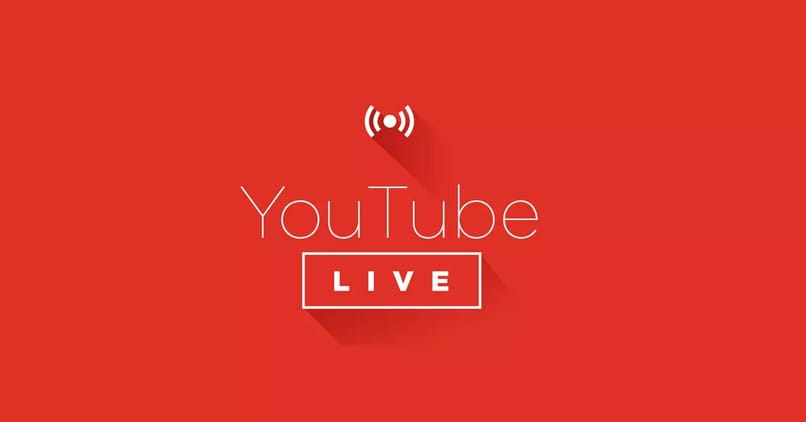
Jakie skróty pomogą mi stworzyć live na tej platformie?
Możesz skorzystać z narzędzi, które pozwolą Ci szybciej przejść do transmisji bezpośrednio na YouTube, np. utworzyć skrót platformy na pulpicie.
Za pomocą kombinacji klawiszy
Kombinacje klawiszy pomogą Ci wygodniej dostosować odtwarzanie wideo z YouTube, bez konieczności używania myszy. Niemniej jednak, nie można używać kombinacji na klawiaturze na komputerze, aby uzyskać dostęp do opcji tworzenia transmisji na żywo.
Dodaj skrót do pulpitu
Najłatwiejszym sposobem utworzenia skrótu prowadzącego do utworzenia transmisji jest użycie przeglądarki Chrome. Musisz przejść do sekcji, aby transmitować na żywo na swoim kanale w konwencjonalny sposób, a tam wybrać ikonę trzech pionowych kropek w oknie przeglądarki. Musisz wybrać sekcję „Więcej narzędzi” a następnie opcja „Utwórz skrót”. Po kliknięciu „Utwórz” dostęp zostanie dodany do Twojego pulpitu.

